
 |
| |||||||
| تحميل برامج القسم يهتم بتحميل برامج الجهاز و بأحدث البرامج التي تخدم المستخدم العربي (حماية-ماسنجر-اصوات-ادارة ملفات - تصميم - والكثير من البرامج المهمه) , يمنع وضع كراكات, سيريل نمبر, مولد ارقام, كيجن. |
 |
| | LinkBack | أدوات الموضوع | انواع عرض الموضوع |
|
#1
| ||
| | ||
| شرح وتحميل تنزيل برنامج ويندوز لايف ماسنجر مسنجر عربى 2014 مجانا ويندوز لايف - تحميل لايف مسنجر - ويندوز لايف ماسنجر - ويندوز مسنجر لايف - تحميل لايف ماسنجر - تحميل ويندوز لايف - ماسنجر لايف - ماسنجر لايف عربي - برنامج ماسنجر لايف - برنامج مسنجر لايف - وندوز لايف - مسنجر وندوز لايف - ماسنجر لايف 2014 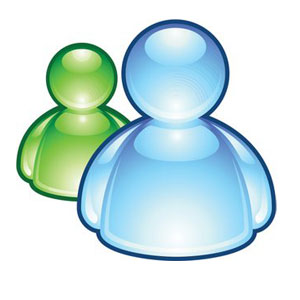 السلام عليكم ورحمه الله وبركاته في البدايه اريد ان اقول ان جميع صور الشرح من صيغه gif لتكون سهله التحميل ومساحتها قصيره عمليه الاعداد ليست معقده علي الاطلاق ماعليك الا ان تقوم بالضغط علي كلمه next حتي تنتهي عمليه التسطيب -وهذا هو شكل الماسنجر بعد التسطيب  في خانه E-mail adress اكتب الايميل كاملا ليس فقط ال user name لانه خطا شائع .............@hotmail.com في خانه password اكتب الرقم السري الخاص ببريدك ناتي الان الي الخيارات التي اسفل e-mail adress و password اول خيار remember me هو انك عند فتح الماسنجر ماعليك الا ان تكتب الرقم السري فقط ثاني خيار remember my password هو انه عندما تكتب اسمك يظهر الرقم السري اوتو ماتيكيا ثالث خيار sign me automatically هو عند فتح الماسنجر تقوم فقط بالضغط علي sign in فقط حيث ان الجهاز يكون لديه اسمك ورقمك السري بعد الضغط علي sign in  انتظر لبعض الوقت حتي يتم تحميل صفحه الماسنجر الانتظار يعتمد علي سرعه اتصالك مع العلم انه حتي تفتح الماسنجر يجب ان تكون سرعتك لا تقل عن 30 kb/s وهاهي صفحه الماسنجر الرئيسيه  حسنا الان ماذا اذا اردت ان تضيف شخصا لديك الطريقه سهله جدا جدا جدا ماعليك الا ان تضغط علي add contact  بعد الضغط علي add contact قم بالضغط علي كلمه next ثم تاتي لك هذه الصفحه  اكتب في الخانه البيضاء ال username او الايميل كاملا وقم بالضغط علي كلمه next ومبروك عليك اضافه اول اسم ليك في الماسنجر اذا اردت ان تضع لك صوره في الماسنجر من قائمه tools اضغط علي change my display picture  قم باختيار اي صوره من الصور الموجوده واذا لم تعجبك هذه الصور قم بالضغط علي كلمه browse لتختار اي صوره علي جهازك ثم اضغط علي كلمه ok  والان ناتي لشرح كل قائمه علي حده لنبدا بقائمه file  اول اختيار هو للخروج من الماسنجر الثاني هو حالتك سواء مشغول او ستعود قريبا او لست موجود وهكذا الثالث هو للذهاب الي الصفحات الخاصه بشركه msn الرابع لارسال ملف معين الي شخص معين الخامس لفتح ملف انت استقبلته السادس لمشاهده تواريخ الوسائل الاخير هو لغلق الماسنجر والخروج منه القائمه الثانيه contacts  الاول لاضافه شخص لديك الثاني للبحث عن شخص في قاعده بيانات الماسنجر الثالث للذهاب الي قائمه العناوين لديك الرابع لمشاهده الصوره التي قمت باختيارها الخامس عده خيارات منها الغاء شخص من القائمه او عمل بلوك او تجاهل له السادس لانشاء مجموعه تضم افضل اصحابك او الغاء مجموعه لديك السابع لترتيب الاسماء ابجديا الثامن حفظ العناوين التي لديك كلها علي ملف التاسع لتسجيل جميع العناوين التي لديك علي ملف في حال ضياع الاشخاص من علي الماسنجر القائمه الثالثه action  الاول لارسال رساله نصيه الثاني لارسال ايميل او ملف او صوره واشياء اخري الثالث لبدا محادثه صوتيه او تشغيل الويب كام الرابع لاختيار اي من الاشخاص الاون لاين حتي تكلمه الخامس للعب بين اكثر من 10 العاب السادس للدخول الي جهاز احد المتصلين لكن لا بد ان يوافق هو اولا السابع لتحميل خلفيات او صفر من علي شبكه الانترنت  الاول هي عباره عن صور مضحكه الثانيه هي الخلفيه لشلشه المحادثه وساشرح لكم شاشه االمحادثه فيما بعد الثالثه كما قلنا لتغيير صورتك الرابعه هي صور متحركه مضحكه او رومانسيه الاختيارات الثلاثه بعد كده مالكش دعوه بيهم لانهم مش شغالين في الوطن العربي الثامن لظبط اعدادات الصوت والصوره التاسع لظبط اعدادات الكاميرا العاشر ايضا غير مفعل في الوطن العربي الحادي عشر هو بعض الاعدادات سنشرحها فيما بعد قائمه help  كل هذه القائمه ماهي الا مجرد معلومات عن هذا البرنامج ومواقع لشركه msn الان كيف نقوم بعمل محادثه مع شخص اخر علي شرط لازم تكون ضايفه عندك في الماسنجر قم بالضغط علي اي شخص يكون عندك اونلاين مرتين بالزر الايسر للماوس  ,وعلي سبيل المثال انا قمت بانشاء محادثه مع احد اصحابي وهاهي صفحه المحادثه  لمراسله الشخص قم بالكتابه في المربع السفلي ثم اضغط علي send او enter هناك بعض الايقونات فوق ساقوم بشرحها لكم  من اليسار الي اليمين الايقونه الاولي لدعوه شخص اخر لهذه المحادثه الثانيه لارسال ملفات الي هذا الشخص الثالثه لفتح الكاميرا سواء ليك او للشخص الرابع لانشاء محادثه صوتيه الخامسه بعض المميزات التي تتيح لك التعامل مع الشخص السادسه هي للعب مع صديقك بعض الالعاب هناك ايضا ايقونات بالاسفل لنشرحها  من اليسار الي اليمين الاول لتحديد حجم ولون الخط ونوعه الثانيه لارسال كلام من صوتك الي الشخص ليسمعه الثالث لارسال تعابير للوجوه الرابعه لتغيير خلفيه شاشه المحادثه الخامس لارسال صور ايضا ولكن من نوع مختلف السادس هو لتنبيه الشخص عن طريق اصدار صوت مزعج واهتزاز للشاشه والان مع التحميل لتحميل البرنامج اضغط هنا المرجو المشاركة و لو بكلمة شكر بسيطة ليستفيد من الموضوع الاعضاء الاخرون وشكرا |
 |
| مواقع النشر (المفضلة) |
| |